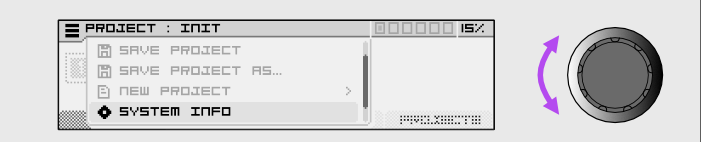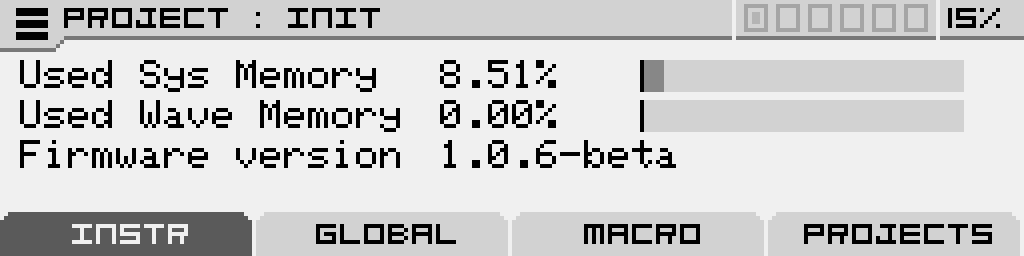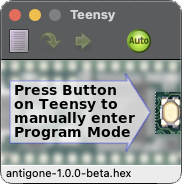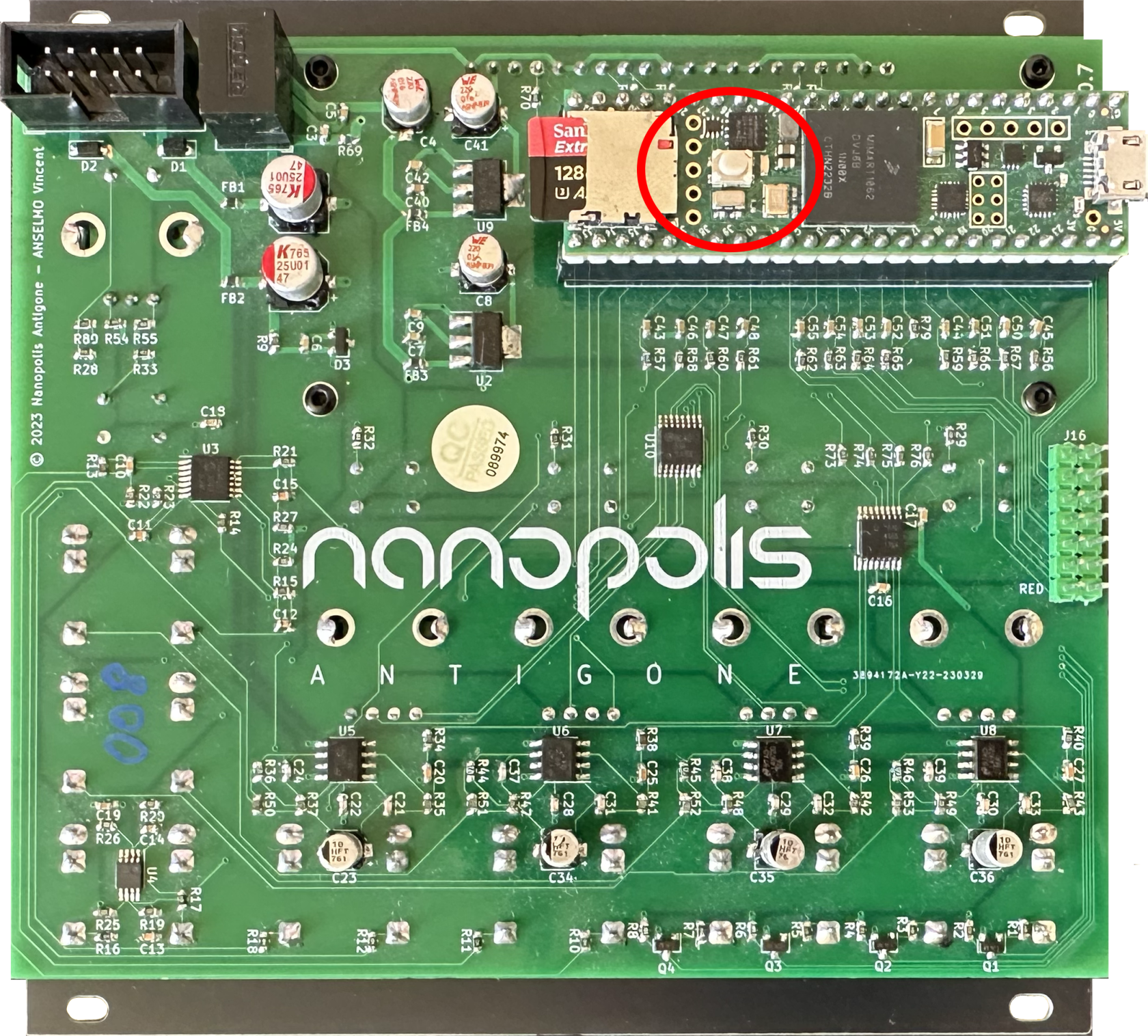Comment mettre à jour le firmware ?
Etape 1 : Vérifier la version du firmware installé
La version du firmware est affichée au démarrage du module pendant un court instant. Vous pouvez également vérifier cette version manuellement en vous rendant dans le menu burger (déplacez l'encodeur complètement vers la gauche), puis cliquez l'encodeur, et descendez jusqu'à atteindre le menu "SYSTEM INFO".
Cliquez à nouveau. Apparait alors l'écran d'information suivant :
Sur lequel vous pouvez observer la quantité de mémoire utilisée par le système, la mémoire utilisée par vos samples, et la version installée du firmware.
Etape 2 : Téléchargement de l'outil de mise à jour du firmware (teensyloader)
L'outil de chargement d'un nouveau firmware est disponible pour les systèmes d'exploitation Windows, Macintosh et Linux.
Lien de téléchargement de la version Windows :
https://www.pjrc.com/teensy/teensy.exe
Lien de téléchargement de la Version Macinstosh (Apple)
https://www.pjrc.com/teensy/teensy.dmg
Lien explication installation Linux (Ubuntu) :
https://www.pjrc.com/teensy/loader_linux.html
Etape 3 : Branchez le module Antigone
Le branchement de l'Antigone se fait avec un cable micro USB standard vers votre ordinateur
Etape 4 : Executez teensy loader
Executez l'outil de chargement du firmware précédemment téléchargé
Etape 5 : Ouvrez le fichier .hex du firmware
Téléchargez la dernière version du firmware ici : https://storage.googleapis.com/nanopolis/firmwares/antigone-1.0.8-9-beta.hex
Attention : Le contenu de la carte SD à changé depuis la version 1.0.0, veuillez effectuer l'étape 6 de ce manuel si vous aviez une version inférieure à 1.0.0, sinon le module ne démarrera pas.
Cliquez sur l'icone  et choisissez le fichier .hex du firmware (exemple : antigone-1.0.0-beta.hex), puis cliquez sur le bouton "Auto" afin qu'il s'illumine en vert comme sur la capture d'écran ci-dessus.
et choisissez le fichier .hex du firmware (exemple : antigone-1.0.0-beta.hex), puis cliquez sur le bouton "Auto" afin qu'il s'illumine en vert comme sur la capture d'écran ci-dessus.
Etape 6 : Appuyez sur le bouton
Appuyez sur le bouton cerclé en rouge sur la photo ci-dessus, le firmware va se mettre à jour automatiquement, une fois que le message "Reboot OK" est apparu, vous pouvez retirer le cable USB, et remettre le module Antigone dans votre boitier eurroack.
Vous pouvez à ce stade reproduire l'étape 1 afin de vérifier la bonne installation du nouveau firmware.
Etape 7 : Ré-initialisation de la carte micro SD
La carte micro SD du module doit être formatée au format exFat. (Le formatage d'usine est déjà au format exFat)
Téléchargez le contenu de la carte microSD d'usine ici :
https://storage.googleapis.com/nanopolis/firmwares/SDCard-v1.0.8-beta.zip
Décompressez le fichier zip téléchargé, et copiez tous les répertoires sur votre carte microSD (Instruments, Projects, Samples, System et Wavetables)
Le contenu de la carte doit ressembler à ça, les répertoires Instruments, Projects, Samples, System et Wavetables doivent être à la racine de la carte SD "Antigone".
| Sur MAC | Sur Windows |
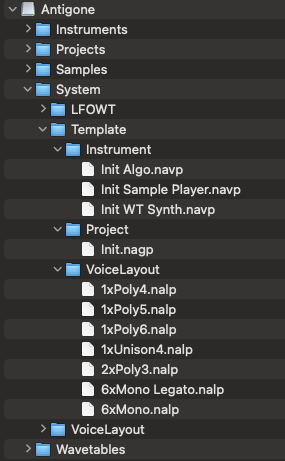 |
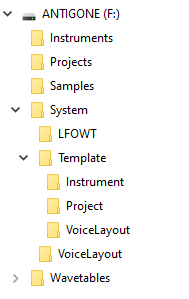 |